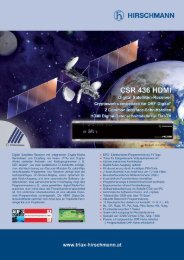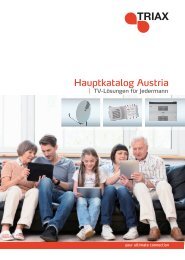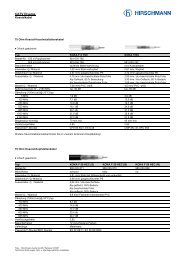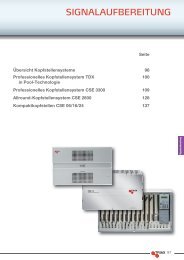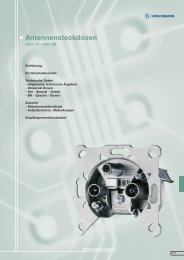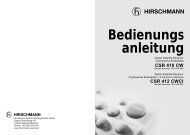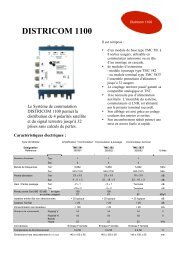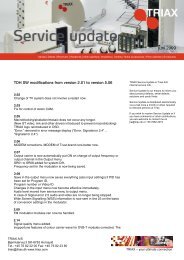Create successful ePaper yourself
Turn your PDF publications into a flip-book with our unique Google optimized e-Paper software.
6. Fonctions multimédia<br />
Différentes fonctions multimédia sont disponibles sur l’adaptateur <strong>TTR</strong> <strong>311</strong> par l’intermédiaire de son<br />
connecteur USB 2.0 (IN) ou de son interface SD. Pour que votre clé USB soit reconnue par l’adaptateur<br />
elle doit être formatée en FAT 32.<br />
6.1. Interface USB<br />
L’interface USB 2.0 (IN) permet de :<br />
- lire des fichiers image type JPEG, JPG, GIF, BMP<br />
- lire des fichiers audio type MP3, OGG, WMA<br />
- faire la mise à jour du logiciel du <strong>TTR</strong> <strong>311</strong> (voir chapitre 6.3)<br />
Pour visionner des photos ou lire des fichiers audio, insérer votre clé USB dans le connecteur USB situé à<br />
droite de l’adaptateur. Cette clé doit être formatée en FAT 32 pour être reconnue.<br />
Maintenant, pour accéder au contenu de votre clé USB, appuyer sur la touche , sélectionner<br />
MULTIMEDIA à l’aide de .<br />
Si la clé USB est reconnue par l’adaptateur, les fichiers audio seront disponibles dans le répertoire « Ma<br />
musique », les fichiers photo seront disponibles dans le répertoire « Mon album ».<br />
Pour les PHOTOS :<br />
Sélectionner « Mon album » à l’aide de et presser sur . Vous verrez des vignettes montrant<br />
les photos. Vous pouvez afficher directement l’une des photos en la sélectionnant avec et<br />
en pressant sur .<br />
Pour chaque photo affichée, les quatre touches de couleurs sont actives :<br />
- ZOOM = touche (chaque pression augmente la taille de l’image avant de revenir à la<br />
taille initiale)<br />
- = lancement d’un morceau de musique (diaporama accompagné de musique). Il suffit<br />
de sélectionner le morceau de musique et de presser sur LECTURE / PLAY. Le volume sonore<br />
peut être réglé avec .<br />
- = rotation gauche / droite de la photo<br />
- = rotation haut / bas de la photo<br />
Diaporama :<br />
Pour démarrer un diaporama, il faut afficher une image en plein écran puis presser sur , les touches<br />
de couleur s’affichent en bas de l’image, puis presser à nouveau sur .<br />
La touche permet de sélectionner la vitesse de défilement du diaporama entre « Lent »,<br />
« Rapide » et « Moyen ». La sélection se fait par pressions successives sur la touche <br />
Quitter le diaporama en pressant sur .<br />
Pour les fichiers AUDIO :<br />
Sélectionner « Ma musique » à l’aide de et presser sur . La liste des fichiers audio va être<br />
affichée.<br />
- La touche démarre la lecture du fichier audio (touche lecture / play)<br />
- La touche arrête la lecture (touche stop)<br />
- La touche correspond à l’avance rapide quand le morceau de musique est en lecture<br />
arrête la lecture<br />
- La touche permet soit de lire en boucle la musique, soit de lire la liste complète.<br />
Quitter le Jukebox musical en pressant sur .<br />
6.2. Lecteur de carte SD<br />
La gestion des fichiers audio et photo via le lecteur de carte SD se fait de la même façon que via<br />
l’interface USB (voir ci-dessus).<br />
6.3. Mise à jour du logiciel<br />
Il peut être nécessaire de mettre à jour le logiciel du <strong>TTR</strong> <strong>311</strong>. Dans ce cas, votre installateur ou vousmême<br />
pourrez consulter notre site Internet www.triax.fr, rubrique « téléchargements », « Logiciels & Mise<br />
à jour », site sur lequel nous mettons à disposition gratuitement les mises à jour rendues nécessaires par<br />
les modifications apportées aux signaux TNT. Cette mise à jour pourra être chargée dans l’adaptateur à<br />
l’aide d’une clé USB.<br />
Attention : une mise à jour effacera toutes les chaînes mémorisées.<br />
Veuillez télécharger le fichier type .ssu sur votre clé USB (préalablement formatée en FAT 32).<br />
Pour mettre à jour votre adaptateur, procéder comme suit :<br />
- Insérer votre clé USB avec le fichier .ssu<br />
- Presser sur , sélectionner « CONFIGURATION » à l’aide de <br />
Mode d’emploi <strong>TTR</strong> <strong>311</strong> - Version 1.0 / 10.2009 29